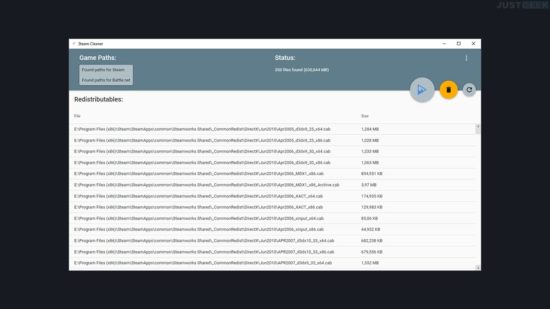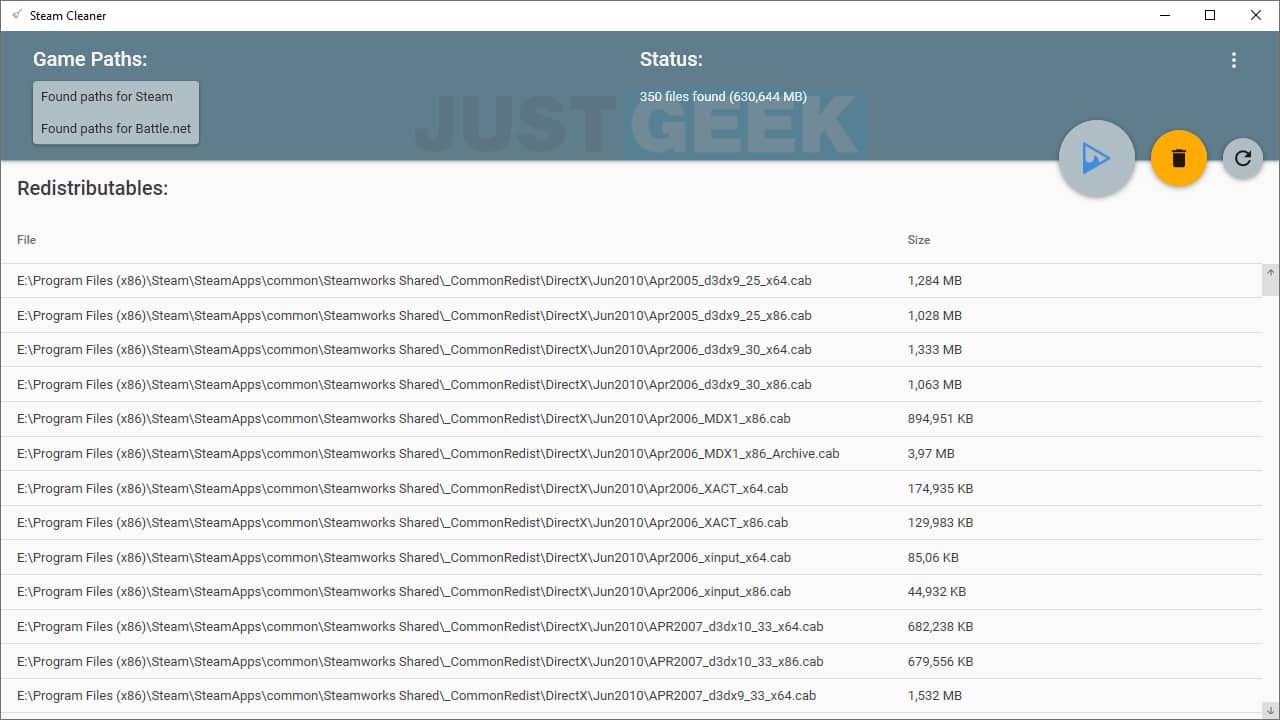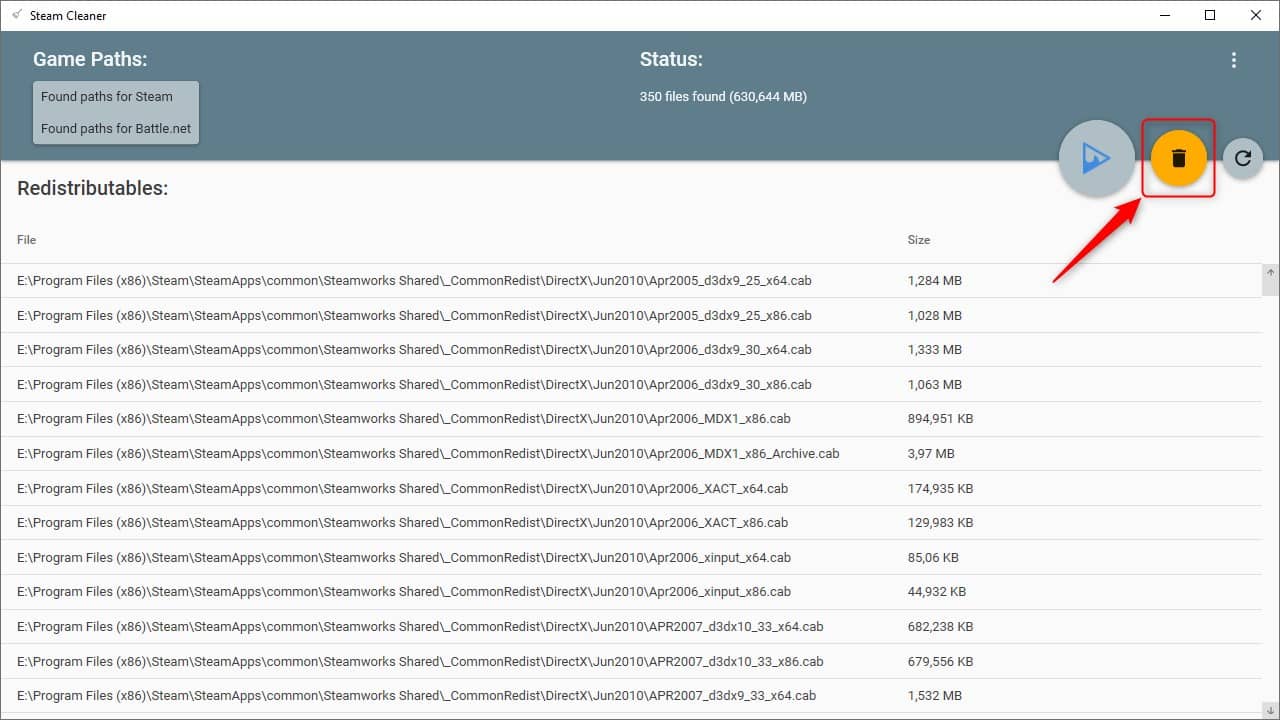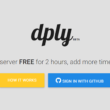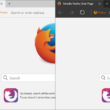Steam Cleaner est un programme gratuit disponible sur Windows qui permet d’effacer les données temporaires des plateformes de jeux tels que Steam, Origin, Uplay et GOG.
Sommaire
À quoi sert Steam Cleaner ?
Il y a quelque temps de cela, je vous ai présenté sur le forum SteamClean, un utilitaire qui permet de nettoyer le dossier Steam pour libérer de l’espace disque. Eh bien Steam Cleaner va un peu plus loin que SteamClean puisqu’il est capable de supprimer les données temporaires des autres plateformes de jeux disponibles sur Windows. À noter que Steam Cleaner nécessite Microsoft .Net Framework 4 pour être exécuté.
Lorsque vous installez des jeux via une plateforme de jeu comme Steam par exemple, des paquets dits redistributables (en d’autres termes les fichiers d’installation) sont déposés au sein de votre système. Ces derniers sont uniquement nécessaires lors de l’installation du jeu en question. En revanche, une fois l’installation du jeu terminé, ils ne servent tout simplement à rien. Ces fichiers peuvent prendre des centaines de mégaoctets, voire même des gigaoctets d’espace disque en fonction des jeux que vous avez installés sur votre système.
En somme, ce n’est pas vraiment un problème si votre disque dur de jeu principal dispose de plusieurs téraoctets d’espace libre. En revanche, si vous utilisez un SSD, l’espace libre peut être un peu plus limitée et dans ce cas, un petit coup de Steam Cleaner ne sera pas de trop.
Supprimer les fichiers temporaires de vos jeux avec Steam Cleaner
Dans un premier temps, commencez par télécharger Steam Cleaner à cette adresse. Une fois téléchargé, exécutez-le. Si tout se passe bien, vous devriez voir l’interface du programme avec la liste des fichiers temporaires que Steam Cleaner aura détecté lors de son analyse rapide.
Les plateformes de jeu sont répertoriés en haut à gauche de la fenêtre. Si une plateforme manque à l’appel, vous ne serez malheureusement pas en mesure de configurer manuellement le chemin du dossier car le programme est totalement démuni d’options de configuration. En même temps, il faut savoir que ce programme n’en est qu’à ses débuts. Peut-être que des options supplémentaires seront intégrées par la suite. Quoi qu’il en soit, il faudra faire avec pour le moment. Personnellement, je n’ai rencontré aucun problème. Bref, revenons à nos moutons.
Le programme vous affichera dans son interface la taille totale de tous les fichiers temporaires. Par exemple, mon PC avait pas moins de 630 Mo de fichiers temporaires, ce qui est plutôt conséquent.
Comment ça marche ?
Pour supprimer les fichiers temporaires des plateformes de jeux et ainsi libérer de l’espace disque, procédez comme suit :
1. Commencez par ouvrir Steam Cleaner.
2. Ensuite, pour effacer les fichiers temporaires des plateformes de jeux, cliquez sur le bouton avec une icône de poubelle (jaune) situé en haut à droite de l’interface. Ainsi, tous les fichiers répertoriés par le programme seront supprimés de votre disque dur/SSD.
À noter que tous les fichiers temporaires ne sont pas nécessaires pour jouer à vos jeux installés à partir de Steam, Origin, Uplay ou GOG. Par conséquent, vous pouvez les supprimer les yeux fermés.
Ce qu’il faut retenir
Pour résumé, Steam Cleaner est en quelque sorte le CCleaner dédié aux plateformes de jeu tels que Steam, Origin, Uplay et GOG. Il permet de libérer des centaines de mégaoctets de stockage en un clic !